ルーターのウェブインターフェースにアクセスする必要があるのはなぜですか?
ルーターのウェブインターフェースにアクセスする方法を学ぶことは、設定が必要な場合に重要です。詳細設定。実行できる一般的な構成には、ネットワークのワイヤレスセキュリティの設定、ゲームコンソールとビデオカメラの転送ポート、ルーターの手動設定があります。
注意事項:
- ルーターのWebインターフェイスにアクセスする際は、コンピューターからルーターへの有線接続を使用して、安定した接続を確保し、お住まいの地域の他のLinksysルーターへのアクセスを回避することをお勧めします。
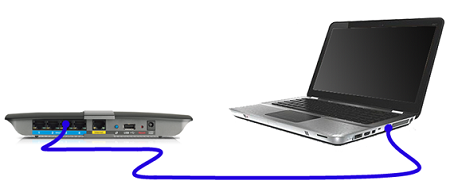
- ワイヤレスデバイスを使用してWebインターフェイスにアクセスしている場合は、以下の手順を実行する前に、デバイスがLinksysルーターのWi-Fiに接続されていることを確認してください。
- ルーターのWebインターフェースにアクセスする前、ルーターの電源がオンになっていることを確認してください。
Webインターフェイスへのアクセス
注:画像と手順は、コンピューターのオペレーティングシステム(OS)または使用しているルーターのモデルとバージョン。新しいLinksysデバイスを使用する際の詳細な手順については、以下のリンクをクリックしてください。
LinksysデュアルバンドWi-Fiルーター
LinksysスマートWi-Fiルーター
Linksysメッシュルーター
Velop
ステップ1:
Webブラウザーを起動し、アドレスバーに「192.168.1.1」と入力してからを押します。IPアドレスが機能しない場合、または変更されている場合は、ルーターのIPアドレスを確認してください。手順については、ここをクリックしてください。

ステップ2:
表示されたフィールドにログイン資格情報を入力します。デフォルトのパスワードはadminです。パスワードを変更またはパーソナライズした場合は、代わりにそれを使用してください。
注:パスワードを忘れた場合は、ルーターをリセットする必要があります。手順については、ここをクリックしてください。
ステップ3:
Webインターフェースに正常にログインしたかどうかを確認するには、以下の画面が表示されます。

重要:表示される画面は、LinksysのWebインターフェイスにアクセスする場合にのみ表示されますWi-Fiルーター。新しいルーターとVelopを使用すると、Webインターフェイスの外観が異なります。
ルーターのWebベースのセットアップページへのアクセスで問題が発生した
Linksysルーターの管理者パスワードの変更
ルーターのWi-Fiパスワードの変更
LinksysWi-Fiルーターのファームウェアを手動でアップグレードする
Linksysルーターのファームウェアバージョンを確認する
従来のWebベースのセットアップページでLinksysルーターのWi-Fi名(SSID)を変更する
クラシックファームウェアを使用したLinksysスマートWi-Fiルーターのゲストアクセス機能